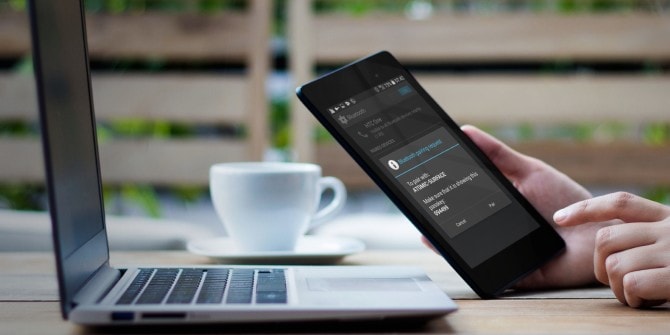Conteúdo
AndroidO USB do telefone não pode ser reconhecido
- Em primeiro lugar, certifique-se de que está usando o cabo USB original ou o cabo USB OEM para conectar o sistema Android ao PC.
- Além disso, certifique-se de que o cabo não esteja danificado e que a porta USB possa ser usada normalmente.Ou você pode alternar entre as portas USB para ver se outras portas estão funcionando.
- Além disso, é uma boa ideia reiniciar o dispositivo; se alguma falha temporária estiver causando o problema, você poderá resolvê-lo.
- Pressione e segure o botão liga / desliga por alguns segundos e solte-o quando o menu "Desligar" aparecer.
- Toque em Desligar para desligar o telefone.
- Após 30 segundos, pressione e segure o botão liga / desliga
- Depois que o telefone for reiniciado, conecte-o novamente ao computador via USB para ver se ele foi reconhecido.
Ative a depuração USB
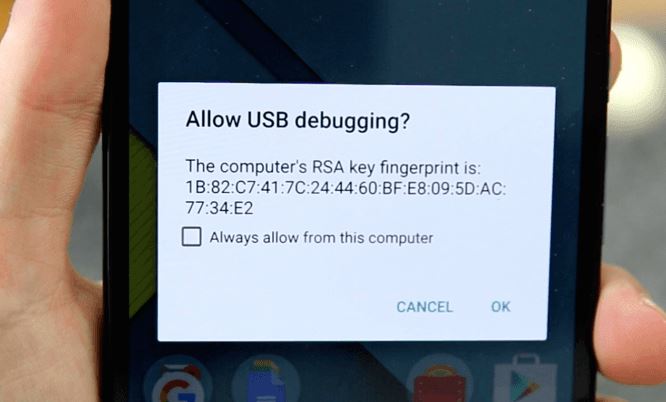
O modo de depuração USB permite que seu dispositivo Android se comunique com o PC com Windows 10.Em "Configurações"> "Sobre o telefone"> "Opções do desenvolvedor"Verifique e certifique-seNo seu dispositivo AndriodHabilitar了Modo de depuração USB.
Se a opção do desenvolvedor indisponível,
- Vá para Aplicativos-> Configurações-> Sistema-> Sobre o telefone,
- Em seguida, clique no número da compilação 7 vezes consecutivas.
- Isso ativará a opção "Desenvolvedor" no telefone.
- Após clicar no número da versão interna, clique no ícone "voltar" para retornar ao menu "configurações".
- Então, você deverá ver a opção "Desenvolvedor" nas opções do menu.Clique para continuar.
- Se necessário, clique no botão ao lado de Opções do desenvolvedor para habilitar o recurso.
- Após habilitar, clique para abrir a opção de depuração USB.
- Se solicitado, leia o prompt "Permitir depuração USB" e clique em "OK" para confirmar.
Basta reiniciar o telefone e tentar se conectar ao PC com Windows 10 via cabo USB novamente.
Verifique as configurações de conexão do computador USB
Para conectar e gerenciar arquivos do telefone Android em seu computador, você precisa conectar seu telefone Android como um dispositivo de mídia (MTP).
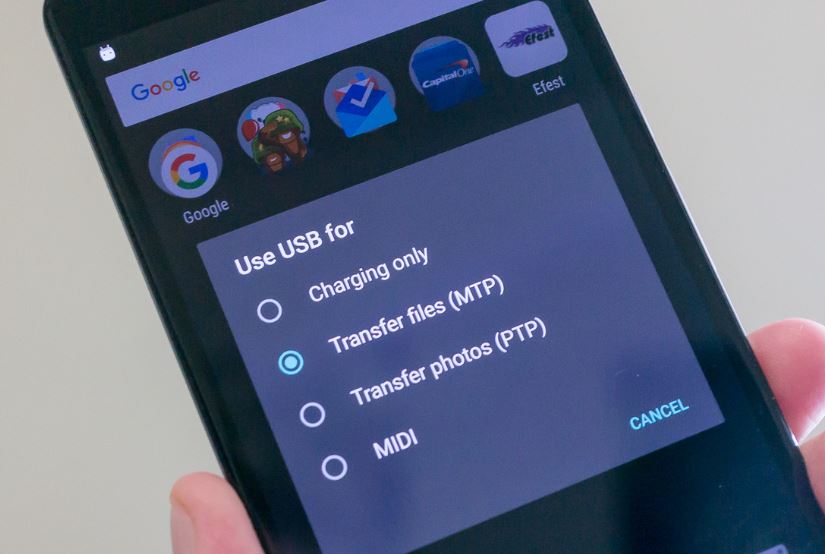
Caso contrário, você pode seguir as etapas abaixo para alterar essa configuração em seu dispositivo Android.
- Vá para "Configurações" em seu dispositivo Android
- Clique em "Armazenamento" e depois no ícone "Mais"
- Selecione "Conexão USB do Computador"
- Selecione "Dispositivo de mídia (MTP)"
Agora conecte o seu Android ao Windows 10 novamente, desta vez verifique se ele está conectado
Instale o driver USB correto
Quando você conecta seu dispositivo Andriod a um computador Windows 10 via USB, o computador instala automaticamente o driver USB correto para Android para fazer o telefone funcionar normalmente no computador.Mas às vezes, seu computador pode não ser capaz de fazer isso.Portanto, você deveManualBaixe e instale o driver USB correto, Para resolver o problema de o computador não reconhecer o telefone Android.
Além disso, você pode seguir as etapas abaixo para tentar reinstalar o driver em seu PC com Windows 10.
- Primeiro, conecte o telefone ao Windows 10 por meio de um cabo USB
- Agora, use o comando devmgmt.msc para abrir o gerenciador de dispositivos.
- Isso exibirá uma lista de todos os drivers instalados e seu telefone pode ser detectado como "MTP ou" Dispositivo desconhecido "em" Outros dispositivos "ou" Dispositivos portáteis ".
- Tente clicar com o botão direito e selecione "Desinstalar".
- Reinicie a janela após remover o dispositivo,
- Agora desconecte e reconecte o telefone e verifique se isso ajuda.
Limpe a partição do cache no Android
Às vezes, os problemas de software também podem ser atribuídos a caches de sistema defeituosos.Esses são arquivos de sistema temporários armazenados na partição de cache.Embora sejam úteis para multitarefa, também podem causar problemas, especialmente quando estão danificados.Para limpar o cache do sistema corrompido, limpar a partição do cache pode ajudar.Este é o processo concluído:
- Desligue o telefone e pressione o botão liga / desliga.
- Em seguida, pressione e segure para diminuirBotões de volume和Botão de energiaCerca de 3 segundos, e entãoaparecer"Opções de inicialização "屏幕Solte os dois botões quando.
- Pressione para baixoBotões de volumeRole e destaquerecuperar,Em seguida, pressione aumentarBotões de volumeFaça uma seleção.Em seguida, o telefone exibiráIniciar bandeiraSeguido porRecuperação Androidtela.
- EntrarRecuperação AndroidApós a tela, pressione e segure "AumentarBotão de volumeCerca de 10 a 15 segundos.
- Em seguida, pressione e solte rapidamenteBotão de energia.Será exibido com opções de menu的Tela de recuperação do Android.
- Pressione para baixoBotões de volumePara realçarLimpar partição de cacheOpções
- então aperteBotão de energiaConfirme a seleção.

Depois de limpar a partição do cache, deixe o telefone reiniciar e tente conectá-lo ao PC com Windows novamente.